Teams で右クリックが機能しない [修正]
![Teams で右クリックが機能しない [修正]](https://cdn.thewindowsclub.blog/wp-content/uploads/2023/09/right-click-not-working-in-teams-1-640x350.webp)
Microsoft Teams デスクトップ クライアントで右クリックが機能しない場合は、この投稿を読んで問題を解決する方法を確認してください。他の複雑なソフトウェア アプリケーションと同様に、Microsoft Teams でも、軽微な不具合からより重大な問題に至るまで、さまざまな問題に直面することがあります。ユーザーの間で懸念を引き起こしている問題の 1 つは、右クリックのコンテキスト メニューの問題です。
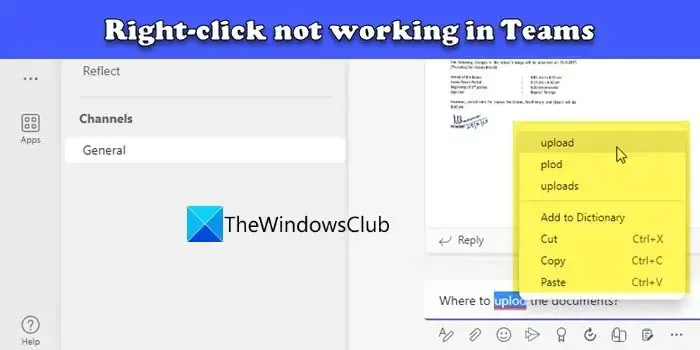
ユーザーによると、チャット ボックス、返信、または Teams チャネル内でスペルの提案やテキスト貼り付けのオプションなどを表示するためにマウスの右ボタンを押しても、コンテキスト メニューが表示されません。また、一部のユーザーでは、絵文字と矢印キーが機能しません。この問題はTeams デスクトップ クライアントで発生し、アプリの更新後に発生する可能性があります。
Teams で右クリックが機能しない問題を修正
Microsoft Teams チャットで右クリック機能が機能しない場合は、管理者権限を使用して Teams を実行してみてください。それでも問題が解決しない場合は、次のトラブルシューティングの提案に従って問題を解決してください。
- チームを更新します。
- Teams でチャットをポップアウトします。
- キーボード ショートカットを使用します。
- Teams をアンインストールし、MS Teams キャッシュを削除して、Teams を再インストールします。
- Teams の Web バージョンを使用します。
これらを詳しく見てみましょう。
1] チームを更新する
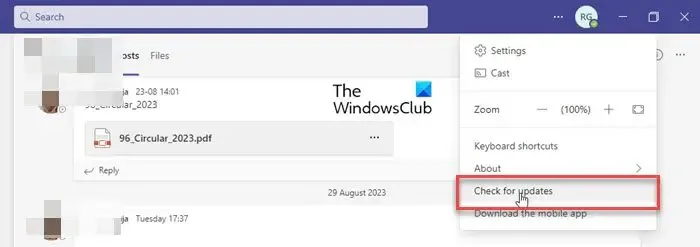
多くのユーザーによると、この問題は Teams の特定のバージョンで発生し、Teams を更新すると解決される可能性があります。一部の場合、デスクトップ アプリ v1.6.00.21970 (64 ビット) でこの問題が発生しました。
Teams デスクトップ アプリは個別に更新されますが、一時的に更新プログラムを強制的に確認してインストールすることができます。Teams アプリを開き、タイトル バーの右隅にある 3 点アイコンをクリックします。[アップデートを確認する]を選択します。作業を続行しながら、更新プログラムを確認してインストールするようにチームから通知されます。
2] Teams でチャットをポップアウトする
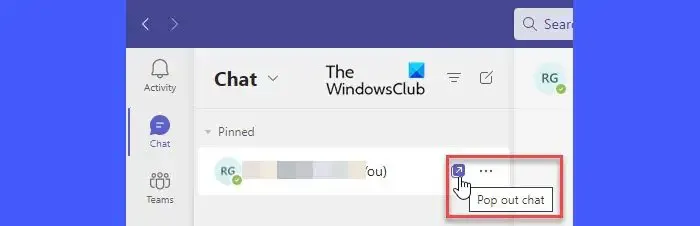
上記の修正が機能しない場合は、いくつかの回避策に頼ることができます。
Teams アプリ ウィンドウ内のチャット オプションを使用する代わりに、ポップアウト チャット ウィンドウを使用します。左側のパネルのチャット名の上にカーソルを置きます。ポップアウト チャットアイコン (右上矢印記号の付いた四角形) が表示されます。アイコンをクリックします。次に、チャット メッセージ ボックスで右クリック メニュー オプションを使用してみます。彼らは今働いているはずです。
3]キーボードショートカットを使用する
もう 1 つの回避策は、いくつかのコンテキスト メニュー オプションにキーボード ショートカットを使用することです。たとえば、Ctrl + X を押してテキストの特定の部分を切り取り、 Ctrl + C を押してテキストをコピーし、 Ctrl + Vを押してテキストを Teams のチャット ウィンドウ内に貼り付けることができます。
4] Teams をアンインストールし、MS Teams キャッシュを削除し、Teams を再インストールします
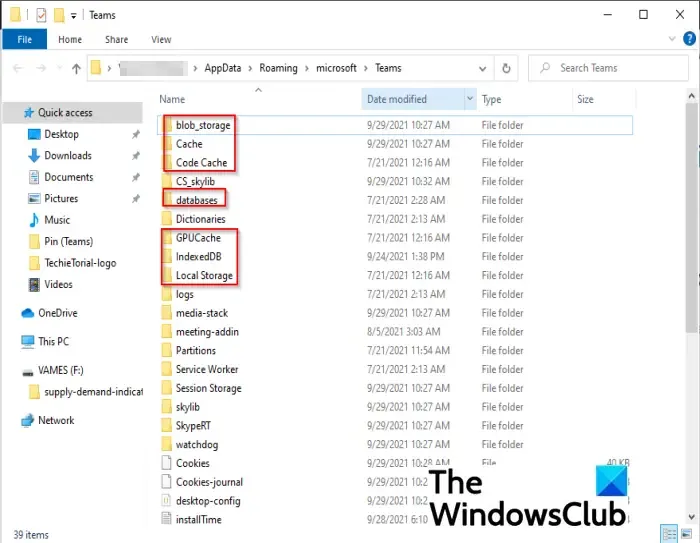
[設定] > [アプリ] > [インストールされているアプリ]に移動します。「Microsoft Teams」を検索します。アプリ名の横にある 3 点アイコンをクリックし、[アンインストール]を選択します。
ファイル エクスプローラーを開き、%appdata%\Microsoft\Teamsアドレス バーに貼り付けてEnterを押します。Teams キャッシュ データを含むフォルダーからファイルを削除します。
MS Teams のキャッシュが正常に削除されたら、PC を再起動し、Microsoft の公式サイトから最新バージョンの Teams をダウンロードします。Teams を再インストールし、問題が解決したかどうかを確認します。
5] Web版Teamsを利用する
最後の回避策は、Web バージョンの Teams を使用することです。影響を受けるユーザーによると、この問題は Teams デスクトップ クライアントでのみ発生するため、Temas Web アプリのコンテキスト メニュー オプションにアクセスするときに問題が発生することはありません。
これがお役に立てば幸いです。
Teams がスペルを修正しないのはなぜですか?
Teams でスペルの提案を受信できない場合は、Teams の設定でスペル チェックが有効になっていることを確認してください。Teams を開き、右上隅にある 3 つの点のアイコンをクリックします。[設定]を選択します。[設定] ウィンドウ内で、[全般] タブの[言語]セクションに移動します。[スペルチェックを有効にする]チェックボックスをクリックします。チームを再起動します。これでスペルチェックが機能するはずです。
Teams で入力できないのはなぜですか?
MS Teams でチャットに入力したりメッセージを送信したりできない場合は、Windows タスク マネージャーを使用してアプリを閉じます。次に、Teams を再起動し、Teams アカウントからサインアウトして、再度サインインします。入力できるかどうかを確認してください。Teams Web アプリを使用している場合は、Teams デスクトップ アプリまたは Teams モバイル アプリを使用して入力してみてください。



コメントを残す